很多小伙伴在使用wps对表格文档进行编辑的过程中可能会需要开启文档保护功能,该功能能够保护自己的表格文档不被别人所更改,开启文档保护功能之后,如果我们还想要对部分单元格内容进行编辑,我们可以在开启文档保护功能之前,先对该部分单元格设置允许用户编辑。设置的方法也很简单,我们只需要在审阅的子工具栏中点击打开允许编辑区域工具,接着点击新建选项,在新建页面中选择好单元格区域,再输入密码,我们之后就能使用密码开启该区域的编辑功能了。有的小伙伴可能不清楚具体的操作方法,接下来小编就来和大家分享一下WPS excel设置允许用户编辑区域的方法。
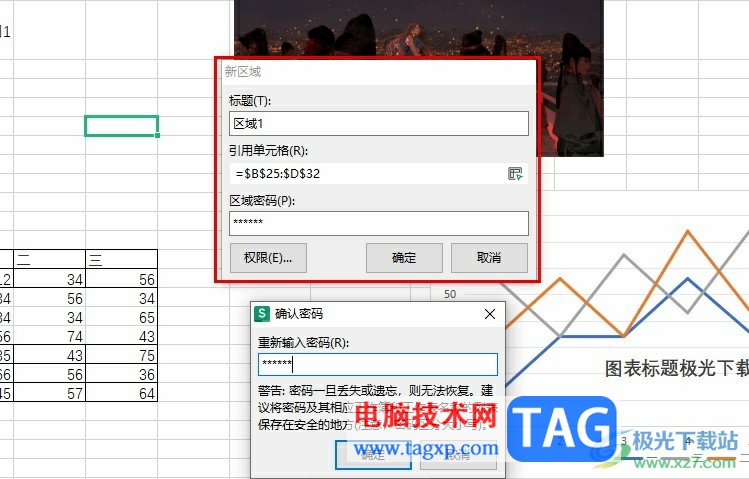
1、第一步,我们点击打开Wps软件,然后在WPS的文档页面中点击打开一个表格文档
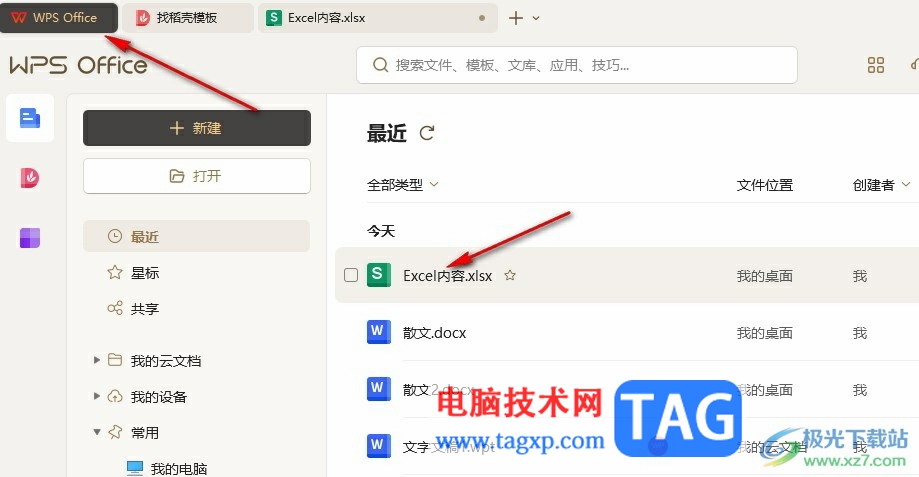
2、第二步,进入表格编辑页面之后,我们在工具栏中点击打开“审阅”工具,接着在子工具栏中点击打开“允许编辑区域”选项
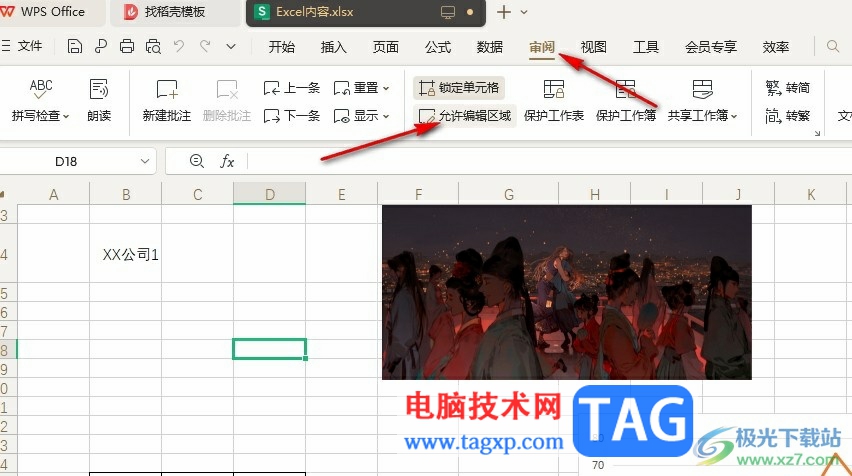
3、第三步,打开“允许编辑区域”选项之后,我们再在弹框中点击“新建”选项
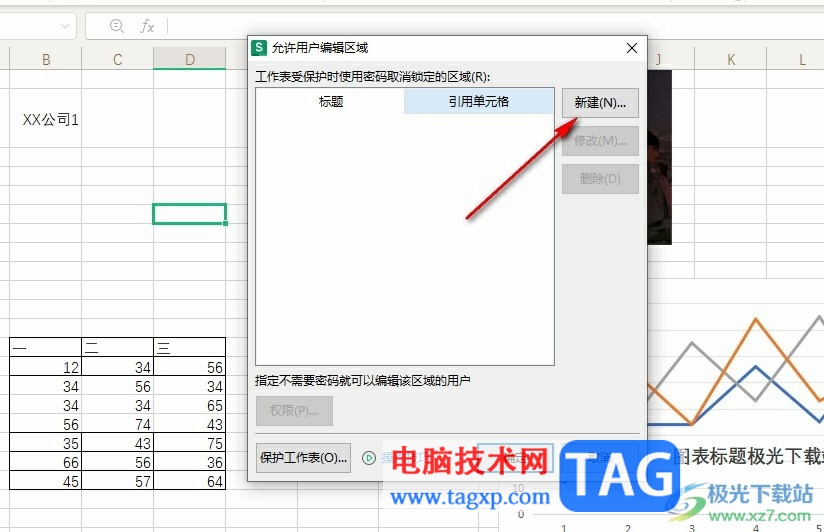
4、第四步,在新区域弹框中,我们先点击“引用单元格”选项,选择好引用单元格区域,接着输入区域密码,然后点击“确定”选项
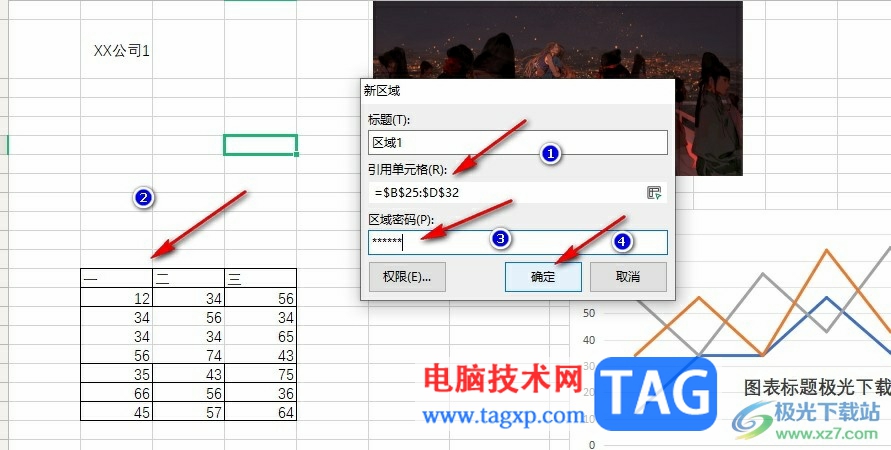
5、第五步,最后我们在确认密码的弹框中再输入一次密码,然后点击确定选项即可
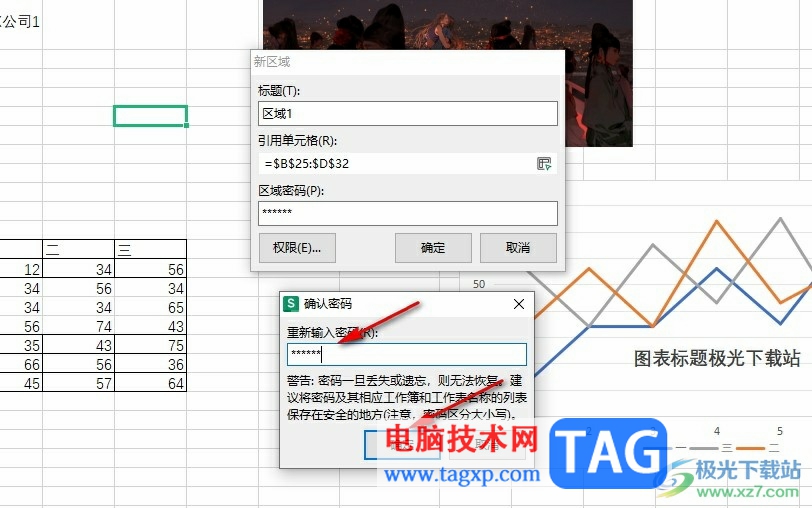
以上就是小编整理总结出的关于WPS Excel设置允许用户编辑区域的方法,我们在WPS的审阅子工具栏中打开“允许编辑区域”工具,然后在弹框中点击新建选项,接着选择好引用的单元格区域,再输入区域密码,最后点击确定选项即可,感兴趣的小伙伴快去试试吧。
 win10为什么改不了用户名
win10为什么改不了用户名
我们在使用win10开机登录账户的时候,想要更改账户名。有的小......
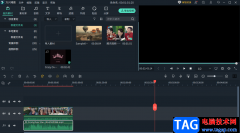 万兴喵影添加背景音乐的方法
万兴喵影添加背景音乐的方法
万兴喵影这款软件被很多小伙伴喜爱,因为这款软件中有很多丰......
 win1019018怎么退回
win1019018怎么退回
新的win10预览版本已经可以下载更新进行使用了,相信有很多的......
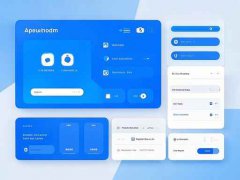 打印机无法连接指南:打印机连接失败的
打印机无法连接指南:打印机连接失败的
打印机的连接问题常常让用户感到困扰,尤其是在关键时刻需要......
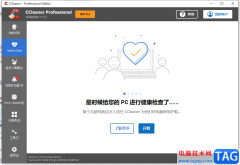 ccleaner设置允许自动更新的教程
ccleaner设置允许自动更新的教程
ccleaner是一款系统优化和隐私保护工具,主要用来清理windows系统......

相信大家平常会有使用WPSPPT进行幻灯片编辑的情况,有的小伙伴喜欢使用office进行PPT的制作,有的小伙伴只会习惯使用WPS来编辑幻灯片内容,而我们在使用WPS进行制作幻灯片的过程中,很多时候...

wps软件是许多用户很喜欢的一款办公软件,用户在wps软件中可以体验到许多强大的功能带来的帮助,因此wps软件能够提升用户的办事效率,当用户在wps软件中编辑表格文件时,有时需要录入身份...
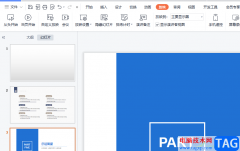
wps软件相信是大家电脑上会下载安装的一款办公软件,给自己带来了许多的便利,这款办公软件中的功能是很强大的,能够让用户编辑各种文件的同时,还可以让用户轻松解决编辑问题,因此...
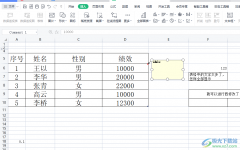
众所周知wps软件是一款多功能办公软件,让用户实现了高效轻松的办公软件,所以wps软件的身影可以在用户的电脑上看到,当用户在处理工作事务时,会常用到wps软件的批注功能,用户在使用批...

wps软件是许多用户很喜欢使用的一款办公软件,它为用户带来了许多的便利和好处,因为在wps软件中的功能有着其它热门办公软件的支持,让用户可以用来完成文档、表格以及演示文稿等不同类...
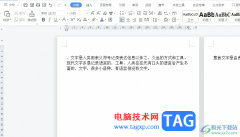
wps软件是许多用户很喜欢使用的一款办公软件,这款软件中的功能有着其它热门办公软件的支持,因此为用户提供了表格、文档以及演示文稿等不同种类的文件编辑权利,当用户选择在wps软件中...

wps软件相信是大部分用户经常使用的一款办公软件,让用户能够简单轻松的完成编辑工作,给用户带来了许多的便利,因此wps软件成为了用户电脑上的必备办公软件,当用户在wps软件中编辑文件...
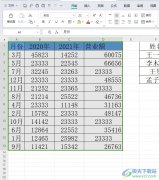
相信大部分用户都会选择在wps软件中来完成文档、表格或是演示文稿的编辑工作,因为wps软件中的功能是很强大的,能够满足用户多样的编辑需求,所以wps软件深受用户的喜爱,当用户在wps软件...

WPS文字,不但拥有大量的自选图形,而且易学易用,灵活运用她的绘图功能,可以轻松绘制出标准、美观且较为复杂的数理图形。 下面笔者就以带不规则阴影抛物线(如图1)的绘制为...

WPS中有多种工具可以让我们更好的进行编辑和制作,其中我们可以对表格数据进行录入和汇总操作,在表格中编辑数据的时候,会进行多种不同数据内容的编辑,比如会进行相同名称内容的录入...

WPS文档是一款非常好用的文本处理软件,很多小伙伴在需要编辑和处理文本内容时都会首选使用该软件。在WPS文档中有一个“文档校对”功能,使用该功能我们可以快速对文档内容进行专业的检...

很多小伙伴在使用WPS软件对表格文档进行编辑的过程中经常会将表格中的数据转换为图表,例如折线图。在对折线图进行编辑的过程中,有的小伙伴想要更改折线条中折线的透明度,但又不知道...

大部分用户都很喜欢wps软件,这是因为wps软件中的功能是很强大的,能够让用户简单轻松地完成文档、表格或是演示文稿的编辑工作,所以wps软件深受用户的喜爱,当用户在wps软件中编辑文档文...

很多小伙伴只知道在WPS表格中可以通过公式将数据进行求和统计,其实在WPS文档中也是可以使用公式进行求和的,当我们在WPSword文档中编辑了一个表格数据,想要将表格中的数据进行求和,那...

大家在进行WPS表格的创建过程中,会遇到一些操作上的问题,比如,当你需要对数据进行整合的时候,我们也可以通过创建组进行分组设置,分组之后的数据可以更好的进行管理,而分组的功能...